
Turinys:
- Autorius John Day [email protected].
- Public 2024-01-30 10:48.
- Paskutinį kartą keistas 2025-01-23 14:59.

Šioje instrukcijoje aš išsamiai aprašysiu, kaip sukurti savo „Raspberry pi stand up arcade“.
1 žingsnis: nusipirkite savo daiktus

Šiam projektui jums reikės
- 14 mygtukų
- 2 vairasvirtės
- Atsistojimo pasažas (turėtumėte pabandyti jo ieškoti „Craigslist“ar „e-bay“arba ieškoti pamokos, kaip pasidaryti savo)
- aviečių pi 3
- „micro sd“kortelė (jūsų pageidaujamas dydis)
- 100 moterų pasagos vielos jungčių
- viela
- i-pac 2
- kompiuterio monitorius (jūsų pageidaujamas dydis)
- HDMI kabelis
- USB atmintinė
2 veiksmas: atsisiųskite „Retro Pie“

Šis žingsnis yra gana lengvas, tereikia prijungti savo SD kortelę prie kompiuterio, tada atsisiųskite į ją retro pyragą ir įdėkite SD kortelę į savo aviečių pi ir įjunkite aviečių pi raudoną šviesą, kad parodytų, įjungtas ir žalia lemputė parodys, kad jis veikia
3 žingsnis: atsisiųskite savo žaidimus

Pirma, norėdami atsisiųsti žaidimus, turėsite sukurti failą savo USB pažymėtame retro pyrage, kai tai padarysite, prijunkite jį prie savo aviečių pi ir po minutės ar dviejų galėsite jį išimti, o USB turėtų turėti failus, yra pažymėtos kaip konsolės, viskas, ką jums reikia padaryti, yra įdėti savo ROM į atitinkamus aplankus ir vėl prijungti prie „Raspberry pi“ir palaukti, kol jis atsisiųs, ir jis turėtų veikti
4 žingsnis: įdiekite vairasvirtę/mygtukus
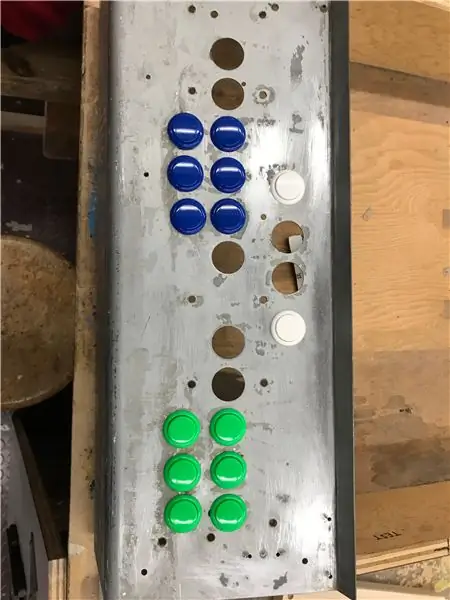
Baigę darbą su aviečių pi galite pereiti prie mygtukų, jei planuojate sukurti savo arkadą, o ne pirkti internetinę, įsitikinkite, kad per daug išpjaukite sagos skylę, tada ją lengva išimti, išskyrus yra keli skirtingi mygtukų išdėstymai, kuriuos galite naudoti, prieš pasirinkdami vieną iš savo arkados, būtinai ieškokite skirtingų stilių, mes pasirinkome labai paprastą stilių, kuris yra tik dvi lygiagrečios eilutės
5 veiksmas: laidų mygtukai į „I-pac2“
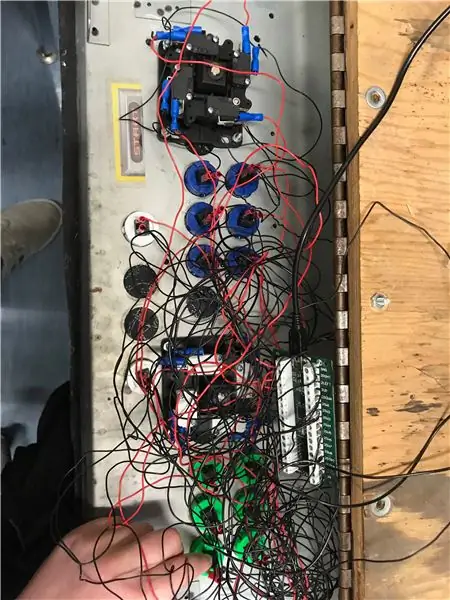


Kai visi jūsų mygtukai yra vietoje, galite pereiti prie laidų, patariama nutraukti vienodo ilgio laidus ir užtraukti dirželį iš abiejų pusių atskirai. su laidais, turite nuimti laidų viršūnes ir įkišti jas į laidų jungtis ir užspausti jas po to, kai visi mygtukai turi vieną laidą du laidai toje pačioje jungtyje, po to visus laidus galite prijungti prie „i-pac2“ir įsukti
6 žingsnis: dažykite savo arkadą

Čia nėra nieko sudėtingo, pašalinkite visą elektroniką ir įdėkite savo spalvą bei dizainą
7 veiksmas: pridėkite paskutinių prisilietimų

Pridėkite viską, ko norite, tai yra labai lankstus projektas ir galite pridėti beveik viską. Galite pridėti garsiakalbių, lengvų ginklų, vinilo, organinio stiklo ir kt.
Rekomenduojamas:
„Arduino“automobilių atbulinės eigos įspėjimo sistema - Žingsniai po žingsnio: 4 žingsniai

„Arduino“automobilių atbulinės eigos įspėjimo sistema | Žingsniai po žingsnio: Šiame projekte aš suprojektuosiu paprastą „Arduino“automobilio atbulinės eigos stovėjimo jutiklio grandinę, naudodamas „Arduino UNO“ir ultragarsinį jutiklį „HC-SR04“. Ši „Arduino“pagrįsta automobilio atbulinės eigos įspėjimo sistema gali būti naudojama autonominei navigacijai, robotų diapazonui ir kitiems diapazonams
„Arduino Halloween Edition“- „Zombies“iššokantis ekranas (žingsniai su nuotraukomis): 6 žingsniai

„Arduino Halloween Edition“- „Zombies“iššokantis ekranas (žingsniai su paveikslėliais): norite Helovino metu išgąsdinti savo draugus ir sukelti riksmą? O gal tiesiog norite padaryti gerą išdaigą? Šis iššokantis „Zombies“ekranas gali tai padaryti! Šioje instrukcijoje aš išmokysiu jus, kaip lengvai padaryti iššokančius zombius naudojant „Arduino“. HC-SR0
Akustinė levitacija naudojant „Arduino Uno“žingsnis po žingsnio (8 žingsniai): 8 žingsniai

Akustinė levitacija naudojant „Arduino Uno“žingsnis po žingsnio (8 žingsniai): ultragarsiniai garso keitikliai L298N nuolatinės srovės adapterio maitinimo šaltinis su vyrišku nuolatinės srovės kaiščiu „Arduino UNOBreadboard“Kaip tai veikia: pirmiausia įkelkite kodą į „Arduino Uno“(tai yra mikrovaldiklis su skaitmeniniu ir analoginiai prievadai kodui konvertuoti (C ++)
„Pixel Kit“, kuriame veikia „MicroPython“: pirmieji žingsniai: 7 žingsniai

„Pixel Kit“, kuriame veikia „MicroPython“: pirmieji žingsniai: Kelionė, skirta visam „Kano Pixel“potencialui išnaudoti, prasideda gamyklos programinės įrangos pakeitimu „MicroPython“, tačiau tai tik pradžia. Norėdami koduoti „Pixel Kit“, turime prie jo prijungti savo kompiuterius. Ši pamoka paaiškins, kas
Tiesioginė 4G/5G HD vaizdo transliacija iš DJI drono esant mažai delsai [3 žingsniai]: 3 žingsniai
![Tiesioginė 4G/5G HD vaizdo transliacija iš DJI drono esant mažai delsai [3 žingsniai]: 3 žingsniai Tiesioginė 4G/5G HD vaizdo transliacija iš DJI drono esant mažai delsai [3 žingsniai]: 3 žingsniai](https://i.howwhatproduce.com/images/009/image-25904-j.webp)
Tiesioginis 4G/5G HD vaizdo įrašų srautinis perdavimas iš DJI drono esant mažai delsai [3 žingsniai]: Šis vadovas padės jums gauti tiesioginius HD kokybės vaizdo srautus iš beveik visų DJI dronų. Naudodami „FlytOS Mobile App“ir „FlytNow Web Application“galite pradėti transliuoti vaizdo įrašus iš drono
